Содержание
- 2. Рабочий экран Inkscape Кущ О.М учитель информатики средней школы №62 г. Ярославль
- 3. Операции над объектами Кущ О.М учитель информатики средней школы №62 г. Ярославль
- 4. Закон векторной графики Выдели объект и только потом выполняй над ним преобразования!!! - инструмент выделения объектов
- 5. Выделение объекта Выбрать инструмент для выделения объектов Щелкнуть мышью на объекте. или (F1). Кущ О.М учитель
- 6. Перемещение объекта Выделить объект. Установить курсор на объекте. Переместить мышь при нажатой кнопке. Кущ О.М учитель
- 7. Копирование объекта Выделить объект. Выполнить команду Правка/Скопировать (Ctrl+C). Выполнить команду Правка/Вставить(Ctrl+V). Кущ О.М учитель информатики средней
- 8. Дублирование объекта Выделить объект. Выполнить команду Объект/Дублировать (Ctrl+D). Дубликат «снять с оригинала». Кущ О.М учитель информатики
- 9. Растяжение (сжатие) объекта Выделить объект. Установить курсор на одном из боковых маркеров. Перемещать мышь при нажатой
- 10. Удаление объекта Выделить объект. Нажать клавишу Delete. Кущ О.М учитель информатики средней школы №62 г. Ярославль
- 11. Вращение объекта Дважды щелкнуть на объекте. Установить курсор на одном из угловых маркеров. Перемещать мышь при
- 12. Наклоны объекта Дважды щелкнуть на объекте. Установить курсор на одном из боковых маркеров. Перемещать мышь при
- 13. Зеркальное отображение объекта Выделить объект. Выполнить команду: Объект/Отразить горизонтально; (Объект/Отразить вертикально). Кущ О.М учитель информатики средней
- 14. Выровнять объекты Выделить объекты (щелкнуть на объекте при нажатой клавише Shift). Выполнить команду: Объект/Выровнять расставить. В
- 15. Расставить объекты по сетке Выделить объекты. Выполнить команду: Объект/Расставить по сетке. В диалоговом окне указать число
- 17. Скачать презентацию



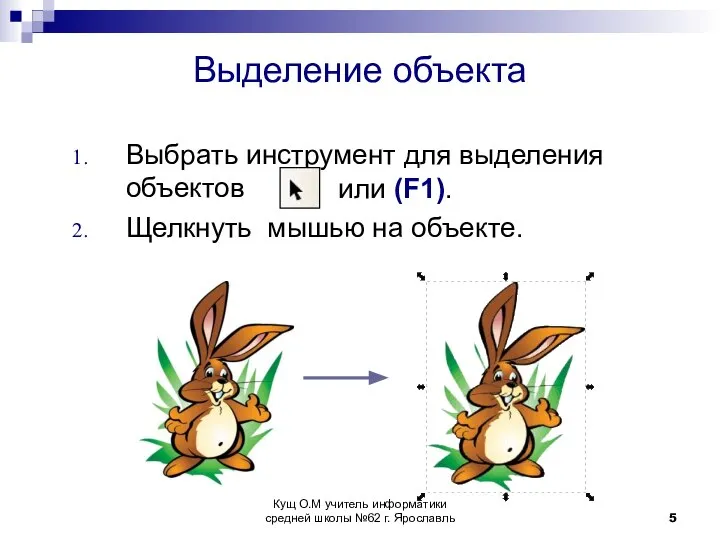

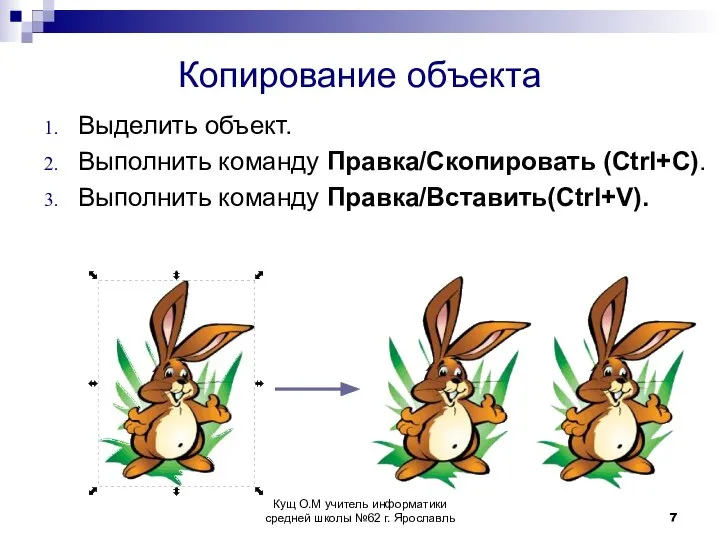
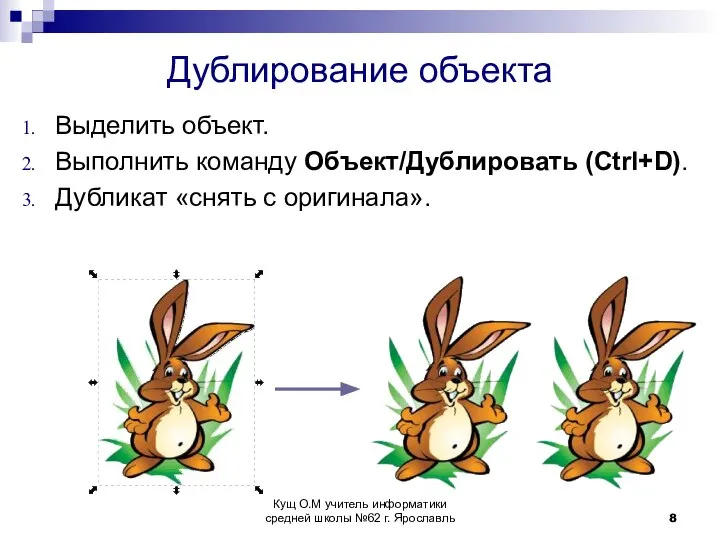

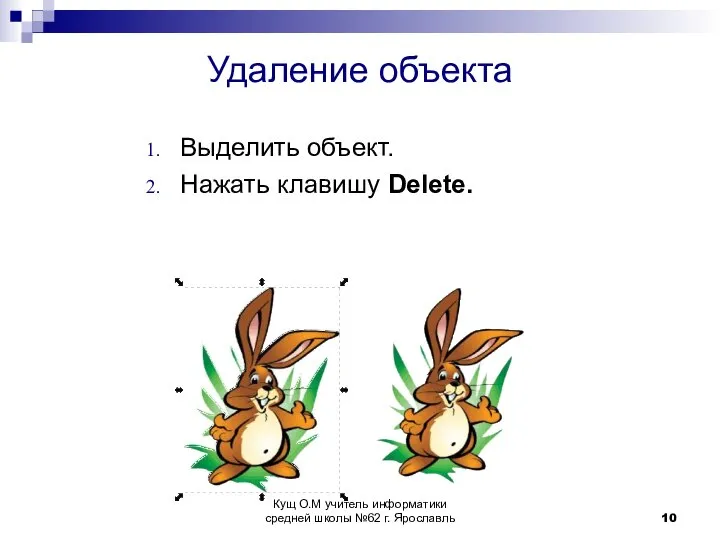

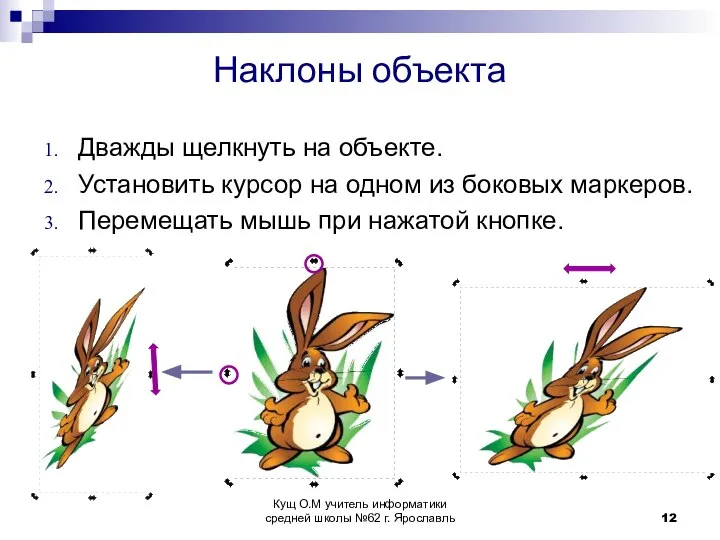

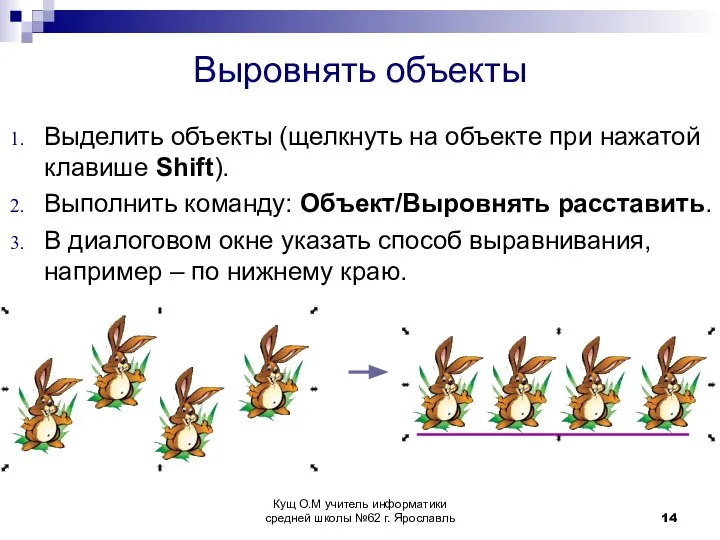

 Как найти работу программистом без опыта в 2019 году
Как найти работу программистом без опыта в 2019 году Какие СМИ я читаю и почему
Какие СМИ я читаю и почему Спутниковые системы связи
Спутниковые системы связи Общий вид алгоритма
Общий вид алгоритма Новый порядок введения контрольно-кассовой техники (ккт)
Новый порядок введения контрольно-кассовой техники (ккт) Справочное пособие для Справочное пособие для учащихся начальных классов.
Справочное пособие для Справочное пособие для учащихся начальных классов. Отправить сообщения на электронный адрес на темы Электронная почта
Отправить сообщения на электронный адрес на темы Электронная почта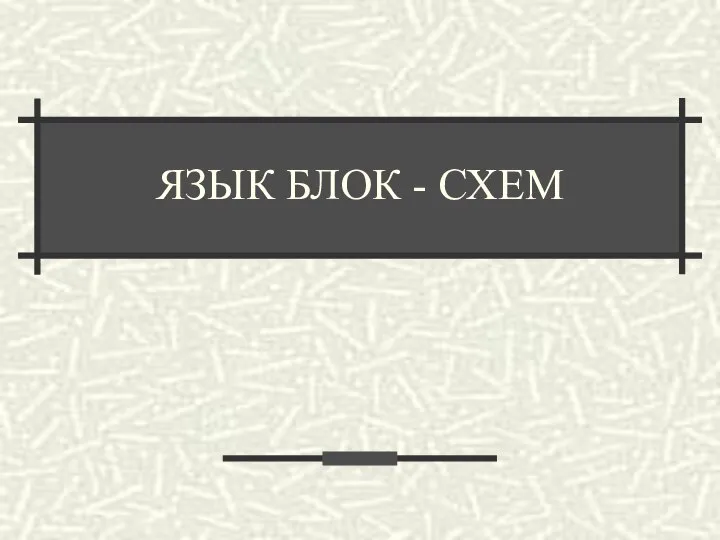 ЯЗЫК БЛОК - СХЕМ
ЯЗЫК БЛОК - СХЕМ Интерфейс Excel 2010
Интерфейс Excel 2010 Алгоритмы и структуры данных на языке С
Алгоритмы и структуры данных на языке С Система Tillypad XL. Что нового в в релизе 9.7
Система Tillypad XL. Что нового в в релизе 9.7 Виды информации (для человека)
Виды информации (для человека) Шифрование и дешифрование осмысленного текста с ключом
Шифрование и дешифрование осмысленного текста с ключом Линукс для прикладных задач
Линукс для прикладных задач Общие сведения о языке программирования python
Общие сведения о языке программирования python Автоматизация службы поддержки пользователей на основе Naumen Service Desk версия 3.2 Java2EE
Автоматизация службы поддержки пользователей на основе Naumen Service Desk версия 3.2 Java2EE Как получить услугу на портале gosuslugi.ru
Как получить услугу на портале gosuslugi.ru Оптимизация запросов в реляционных БД
Оптимизация запросов в реляционных БД Интернет-ресурсы и сервисы, программные продукты, предназначенные для развития финансовой грамотности населения
Интернет-ресурсы и сервисы, программные продукты, предназначенные для развития финансовой грамотности населения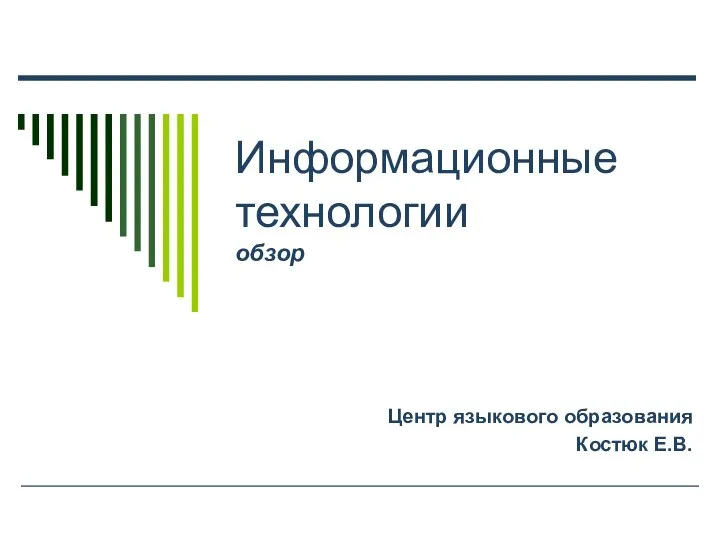 Информационные технологии обзор Центр языкового образования Костюк Е.В.
Информационные технологии обзор Центр языкового образования Костюк Е.В. Чем могут быть опасны онлайн-игры в интернете
Чем могут быть опасны онлайн-игры в интернете Презентация "Текстовые документы" - скачать презентации по Информатике
Презентация "Текстовые документы" - скачать презентации по Информатике Выполнение запросов, создание и редактирование отчета. MS Access
Выполнение запросов, создание и редактирование отчета. MS Access Голосовое управление ПК Борисов В.А. – преподаватель информатики КАСК – филиала РАНХ и ГС
Голосовое управление ПК Борисов В.А. – преподаватель информатики КАСК – филиала РАНХ и ГС DameWare NT Utilities
DameWare NT Utilities Экспертные системы
Экспертные системы Программное обеспечение компьютера
Программное обеспечение компьютера Моделирование в системе КОМПАС Компас 3D-LT программа для создание чертежей в 2D и создание модели детали в 3D
Моделирование в системе КОМПАС Компас 3D-LT программа для создание чертежей в 2D и создание модели детали в 3D